笔记本找不到wifi功能消失了 win10笔记本wifi功能不见了
更新时间:2023-11-21 15:16:59作者:kzmyhome
笔记本找不到wifi功能消失了,随着科技的不断进步,人们对于便携性和高效性的需求也越来越高,而笔记本电脑作为一种便携式的电子设备,无疑成为了人们日常生活中不可或缺的工具之一。最近一些使用Windows 10操作系统的笔记本电脑用户遇到了一个令人困扰的问题——笔记本电脑的WiFi功能突然消失了。无论是在家中还是在外出办公,无法连接到网络的窘境,让人感到十分苦恼。究竟是什么原因导致了这一问题的发生呢?
方法如下:
1.第一步:我们打开电脑下面一行任务栏,点击“网络”图标。打开发现网络链接只有宽带没有WiFi功能。
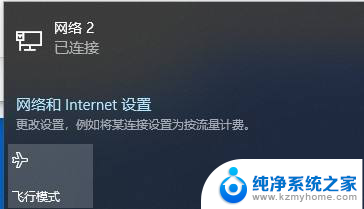
2.第二步:如图所示我们摁住win田字格然后再摁R键,启动“运行”功能。

3.第三步:我们再运行对话框中输入“services.msc”指令,等待系统反应。
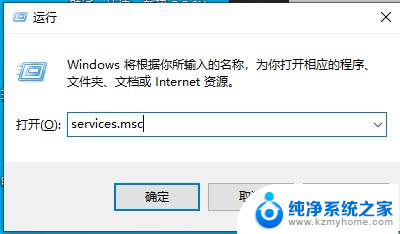
4.第四步:电脑打开了“服务”界面,在这些选项中找到”WLAN AutoConfig“功能,我们单击发现该功能现在是停止运行状态。
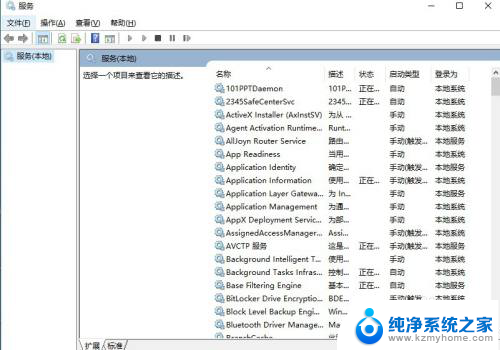
5.第五步:我们右键单击该选项,选择“启动”,打开该功能。
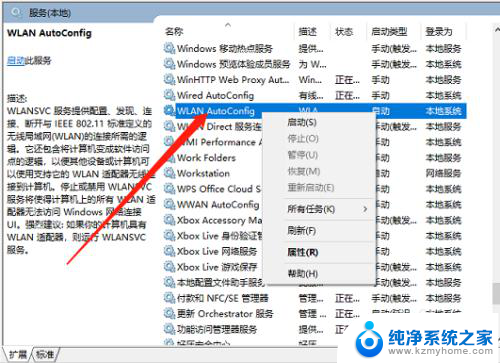
6.第六步:这个时候我们关闭服务界面,重新点击电脑网络图标。发现WiFi功能出现了。
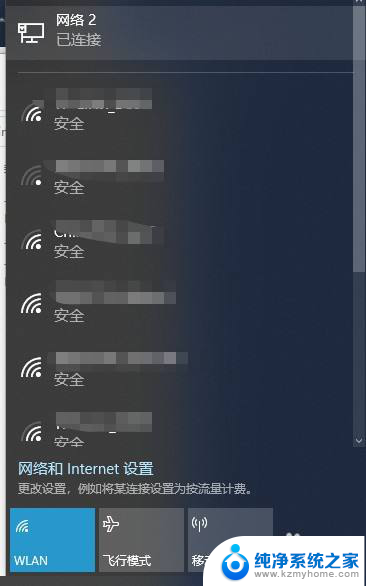
以上就是筆記本找不到wifi功能消失了的全部內容,有出現這種現象的朋友可以根據小編的方法來解決,希望能對大家有所幫助。
笔记本找不到wifi功能消失了 win10笔记本wifi功能不见了相关教程
- 笔记本找不到自己的wifi 为什么笔记本电脑无法搜索到家里的无线wifi
- 笔记本键盘f1到f12的功能打开 笔记本电脑怎么使用F1到F12功能键
- 笔记本电脑怎样连wifi 笔记本如何设置WiFi连接
- 笔记本显示找不到网络怎么办 笔记本电脑找不到附近的无线网络怎么办
- 华硕笔记本充不了电 华硕笔记本电池充电速度慢怎么办
- win10右下角的wifi不见了怎么办 电脑右下角网络连接图标消失找回方法
- win10重装硬盘不见了 Win10重新安装系统后硬盘消失了怎么办
- win11系统如何打开无线网 Win11笔记本无线网络找不到怎么解决
- 如何安全拆卸显卡的详细步骤与注意事项,让你轻松拆解显卡!
- 英伟达对AI的理解和布局,黄仁勋在这里讲清楚了:探索英伟达在人工智能领域的战略布局
- 微软未来将继续推出Xbox硬件,掌机设备蓄势待发最新消息
- AMD锐龙AI 9 HX 370游戏性能领先酷睿Ultra 7 258V 75%
- AMD裁员上千人,市场“吓坏”!英伟达会超越吗?
- Win11 23H2用户反馈微软11月更新导致错误显示“终止支持”问题解决方案
微软资讯推荐
- 1 详细教程:如何在电脑上安装Win7系统步骤解析,零基础教学,轻松搞定安装步骤
- 2 如何查看和评估电脑显卡性能与参数?教你如何正确选择电脑显卡
- 3 微软酝酿Win11新特性:图表显示过去24小时PC能耗数据
- 4 倒计时!Windows 10要“退休”啦,微软官方支持即将结束,升级Windows 11前必读!
- 5 Windows 11 的 8个令人头疼的细节及解决方法 - 如何应对Windows 11的常见问题
- 6 AMD Zen 6架构台式机处理器将保留AM5兼容性,预计最快于2026年末发布
- 7 微软技术许可有限责任公司获得自动恶意软件修复与文件恢复管理专利
- 8 数智早参|微软斥资近百亿美元租用CoreWeave服务器,加速云计算发展
- 9 Win10 如何优化系统性能与提升使用体验?教你简单有效的方法
- 10 你中招了吗?Win11 24H2离谱BUG又来了,如何应对Win11最新版本的问题
win10系统推荐
系统教程推荐
- 1 win10电脑怎么重装系统win7 win10如何降级重装win7
- 2 win10如何查询mac地址 Win10怎么查看本机的Mac地址
- 3 ps删除最近打开文件 Photoshop 最近打开文件记录清除方法
- 4 怎么删除邮箱里的邮件 批量删除Outlook已删除邮件的方法
- 5 笔记本电脑的麦克风可以用吗 笔记本电脑自带麦克风吗
- 6 win10如何查看蓝屏日志 win10蓝屏日志查看教程
- 7 thinkpad没有蓝牙 ThinkPad笔记本如何打开蓝牙
- 8 win10自动休眠设置 win10自动休眠设置方法
- 9 华为锁屏时间设置 华为手机怎么调整锁屏时间
- 10 华为的蓝牙耳机怎么连接 华为蓝牙耳机连接新设备方法